Aktivieren oder Deaktivieren der Benutzerkontensteuerung (UAC) in Windows
Dieses Tutorial zeigt Ihnen, wie Sie die Einstellungen für die Benutzerkontensteuerung in Microsoft Windows ändern können.
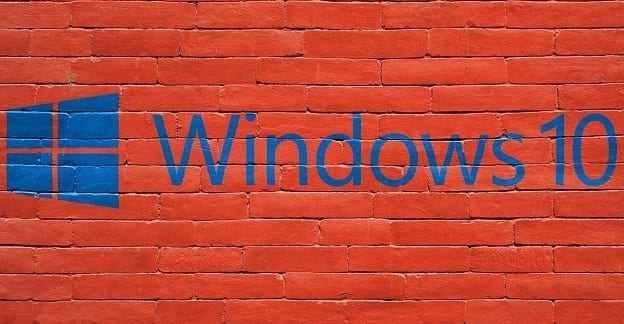
Es gibt eine lange Liste von Windows 10-Update-Fehlern , die zufällig auftauchen können, wenn Sie versuchen, die neuesten Betriebssystem-Updates zu installieren. Der Fehlercode 0x80d02002 ist einer davon. Es tritt normalerweise auf, wenn Sie versuchen, ein neues Funktionsupdate herunterzuladen. Leider hilft es Ihnen nicht, das Problem zu beheben, indem Sie Ihren Computer neu starten und erneut nach Updates suchen.
Gehen Sie zu Einstellungen und wählen Sie Update & Sicherheit .
Klicken Sie im linken Bereich auf Fehlerbehebung .
Klicken Sie dann auf Weitere Fehlerbehebungen .
Führen Sie die Update-Problembehandlung aus und überprüfen Sie die Ergebnisse.

Wenn einer der Windows Update-Dienste nicht mehr funktioniert, können Sie ihn mit der Eingabeaufforderung neu starten.
Drücken Sie die Tasten Windows und X und wählen Sie Eingabeaufforderung (admin) .
Geben Sie die folgenden Befehle nacheinander ein und drücken Sie nach jedem Befehl die Eingabetaste:
Schließen Sie die Eingabeaufforderung und suchen Sie erneut nach Updates.
Wenn Sie versuchen, ein Funktionsupdate zu installieren, können Sie die Aufgabe auch mit dem Windows Update-Assistenten erledigen. Sie können das Tool von der offiziellen Microsoft-Webseite herunterladen . Starten Sie die ausführbare Datei, installieren Sie den Update-Assistenten und befolgen Sie die Anweisungen auf dem Bildschirm, um Windows zu aktualisieren.
Beachten Sie, dass Antiviren- und Firewall-Lösungen von Drittanbietern manchmal die Update-Dateien blockieren können. Wenn die Algorithmen, auf die sich diese Tools verlassen, die Update-Dateien als „verdächtig“ kennzeichnen, können Sie die neueste Betriebssystemversion nicht installieren.
Um dieses Problem zu lösen, deaktivieren Sie Ihr Antivirenprogramm und Ihre Firewall. Versuchen Sie erneut, die neuesten Windows-Updates zu installieren. Alternativ können Sie Ihre Antivirus- und Firewall-Einstellungen optimieren und die Windows-Update-Server auf die Whitelist setzen:
Hinweis : Um sicherzustellen, dass keine anderen Apps oder Programme Windows Update beeinträchtigen, können Sie Ihren Computer auch sauber neu starten . Tun Sie das und suchen Sie erneut nach Updates.
Geben Sie %systemroot%\Logs\CBS in das Windows-Suchfeld ein.
Suchen Sie das CBS.Log , und benennen Sie es in CBS.old um.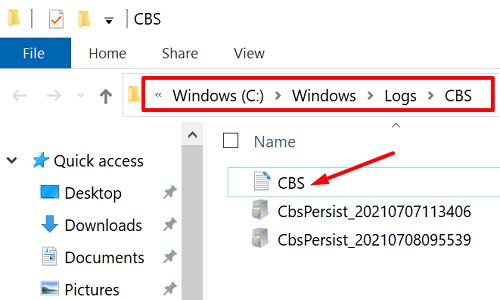
Wenn Sie die Protokolldatei nicht umbenennen können, geben Sie Dienste in das Windows-Suchfeld ein.
Starten Sie die Dienste-App und scrollen Sie nach unten zum Windows Modules Installer- Dienst.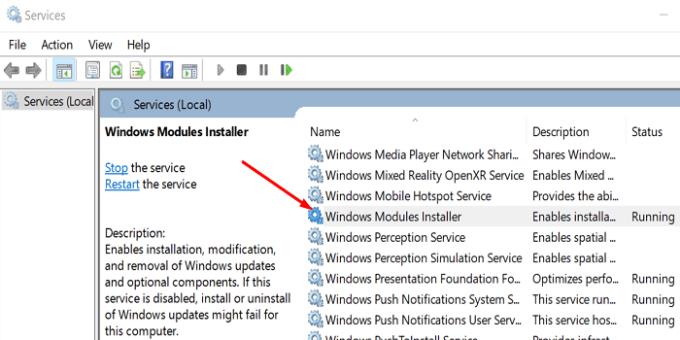
Doppelklicken Sie auf die Dienste und stellen Sie den Starttyp auf Manuell ein .
Starte deinen Computer neu.
Gehen Sie zurück zu C:\Windows\Logs\CBS und benennen Sie CBS.Log um .
Starten Sie Ihre Maschine erneut.
Kehren Sie zur Dienste-App zurück und setzen Sie den Windows Modules Installer-Dienst wieder auf Automatischer Start.
Suchen Sie erneut nach Updates.
Beschädigte oder fehlende Systemdateien können Sie daran hindern, die neuesten Windows-Updates zu installieren. Um das Problem zu beheben, scannen und reparieren Sie Ihre Systemdateien.
Starten Sie die Eingabeaufforderung mit Administratorrechten.
Führen Sie dann den Befehl DISM.exe /Online /Cleanup-image /Restorehealth aus.
Warten Sie, bis das Tool Ihre Systemdateien scannt und repariert.
Danach können Sie auch den Befehl sfc /scannow ausführen , um sicherzustellen, dass alle Ihre Systemdateien ordnungsgemäß funktionieren.
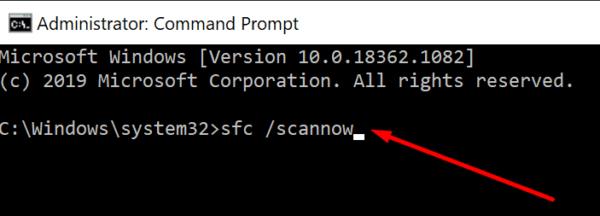
Um den Windows 10 Update-Fehler 0x80d02002 zu beheben, führen Sie die Update-Problembehandlung aus und starten Sie die Update-Dienste neu. Wenn der Fehler weiterhin besteht, deaktivieren Sie Ihr Antivirenprogramm und Ihre Firewall, benennen Sie den CBS-Ordner um und führen Sie SFC und DISM aus, um Ihre Systemdateien zu reparieren. Alternativ können Sie auch den Update-Assistenten verwenden. Welche dieser Methoden hat bei Ihnen funktioniert? Lass es uns in den Kommentaren unten wissen.
Dieses Tutorial zeigt Ihnen, wie Sie die Einstellungen für die Benutzerkontensteuerung in Microsoft Windows ändern können.
In diesem Beitrag zeigen wir Ihnen zwei Möglichkeiten, die Druckwarteschlange in Microsoft Windows zu leeren.
So aktivieren oder deaktivieren Sie die Microsoft Windows-Dateischutzfunktion über die Registrierung und andere Methoden für Windows 10 und 11.
Erfahren Sie, was zu tun ist, wenn die Windows Phone Link App nicht funktioniert, mit einer Schritt-für-Schritt-Liste von Lösungen, um Ihr Telefon wieder mit Ihrem Computer zu verbinden.
Wenn Sie Ihre Mausettings in Windows 10 nicht ändern können, aktualisieren oder installieren Sie die Maustreiber neu. Oder führen Sie die Problembehandlung für Hardware und Geräte aus.
Die Defragmentierung eines PCs ist entscheidend für sein Wohlergehen. Wissen Sie, wie Sie es manuell tun können?
Wenn Bluetooth nicht richtig funktioniert und Geräte sich nicht wieder verbinden können, verwenden Sie diese Schritte zur Fehlerbehebung, um das Problem unter Windows 10 zu beheben.
Erfahren Sie, wie Sie den Credential Manager unter Windows 10 und Windows 11 nutzen, um Ihre Anmeldedaten zu verwalten, einschließlich der Aktualisierung und Löschung von Passwörtern.
Möchten Sie beim Starten Ihres PCs bestimmte Websites anzeigen? So richten Sie Windows so ein, dass Ihre Lieblingswebseiten beim Start automatisch geöffnet werden.
Entfernen Sie Pfeile aus den Verknüpfungssymbolen in Windows für einen saubereren Desktop. Diese Anleitung zeigt Ihnen, wie es in wenigen einfachen Schritten geht.
Installieren Sie Windows 10 auf Ihrem Android x86-Tablet mit unserem umfassenden Leitfaden. Entdecken Sie die erforderlichen Schritte und Tipps für eine erfolgreiche Installation.
E-Mails in Outlook löschen sich nicht? 7 bewährte Lösungen mit Schritt-für-Schritt-Anleitung. Jetzt Postfach bereinigen und Performance steigern – inkl. Experten-Tipps für Outlook 2013 bis 2019!
Erfahren Sie, wie Sie Überwachungssoftware auf Arbeitsgeräten identifizieren + Tipps zum Schutz Ihrer Privatsphäre. Inklusive aktuellem Rechtsrahmen gemäß BDSG & DSGVO.
Erfahren Sie, wie Sie das Einfrieren von Microsoft Teams auf Ihrem Computer beheben können. 7 bewährte Lösungen zur Optimierung der Leistung und Vermeidung von Systemabstürzen.
Um unter Windows 11 msixbundle-, appxbundle-, msix- oder appx-Apps zu installieren, doppelklicken Sie auf die Datei oder führen Sie den Befehl Add-AppxPackage -Path aus.
Der Speicherplatz wird knapp und Sie können Ihren PC nicht bedienen. Das liegt wahrscheinlich daran, dass Windows.edb sehr groß geworden ist – hier erfahren Sie, wie Sie das Problem unter Windows 10 beheben können.
Um E-Mail-Signaturen im neuen Outlook für Windows 11 einzurichten, öffnen Sie Einstellungen > Konten > Signaturen und erstellen Sie eine oder mehrere Signaturen mit Bildern
Um die Nearby-Freigabe unter Windows 10 zu aktivieren, öffnen Sie Einstellungen > System > Erfahrungen teilen und aktivieren Sie die Nearby-Freigabe.
Um unter Windows 11 als PDF zu drucken, öffnen Sie die App, verwenden Sie die Tastenkombination Strg + P, wählen Sie „Microsoft Print to PDF“, klicken Sie auf „Drucken“ und wählen Sie „Ordner speichern“.
Um Umgebungsvariablen unter Windows 11 (10) zu erstellen, öffnen Sie Systemeigenschaften > Erweitert > Umgebungsvariablen und erstellen Sie eine neue Variable.
Wenn Sie auf Fehler oder Abstürze stoßen, befolgen Sie die Schritte zur Systemwiederherstellung in Windows 11, um Ihr Gerät auf eine frühere Version zurückzusetzen.
Erfahren Sie, ob es möglich ist, eine vertikale Taskleiste in Windows 11 einzurichten und wie Sie die Taskleiste auf Ihrem Windows 11-Gerät anpassen können.
Wenn Sie nach den besten Alternativen zu Microsoft Office suchen, finden Sie hier 6 hervorragende Lösungen, um loszulegen.
Dieses Tutorial zeigt Ihnen, wie Sie ein Windows-Desktop-Symbol erstellen, das eine Eingabeaufforderung zu einem bestimmten Ordnerstandort öffnet.
Ist Start11 besser als die Windows Taskleiste? Hier sind einige der wichtigsten Vorteile, die Start11 gegenüber der integrierten Leiste von Windows hat.
Entdecken Sie mehrere Möglichkeiten, ein beschädigtes Windows-Update zu beheben, wenn Ihr Gerät nach der Installation eines aktuellen Updates Probleme hat.
Kämpfen Sie damit, herauszufinden, wie man ein Video als Bildschirmschoner in Windows 11 einrichtet? Wir zeigen Ihnen, wie Sie mit einer kostenlosen Software vorgehen, die für mehrere Videoformattypen geeignet ist.
Haben Sie sich über die Erzählerfunktion in Windows 11 geärgert? Erfahren Sie, wie Sie die Erzählerstimme auf einfache Weise deaktivieren können.
Möchten Sie den Löschbestätigungsdialog auf Ihrem Windows 11 PC deaktivieren? Lesen Sie diesen Artikel, der verschiedene Methoden erklärt.
Das Verwalten mehrerer E-Mail-Postfächer kann mühsam sein, insbesondere wenn wichtige E-Mails in beiden landen. Dieses Problem haben viele Menschen, die in der Vergangenheit Microsoft Outlook und Gmail-Konten eröffnet haben. Befolgen Sie diese einfachen Schritte, um Microsoft Outlook mit Gmail auf PC- und Apple Mac-Geräten zu synchronisieren.










![5 Anzeichen: So erkennen Sie, ob Ihr Arbeitgeber Ihren Computer überwacht [2025] 5 Anzeichen: So erkennen Sie, ob Ihr Arbeitgeber Ihren Computer überwacht [2025]](https://cloudo3.com/ArticleIMG/image-0724015356450.jpg)















